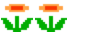Utile pour ceux qui utilise des Joysticks sur bornes, bartops...
Avec l'utilisation de UCR - Universal Control Remapper.
C'est une interface qui permet avec vos touches clavier, de simuler un Controller/PAD de jeux
et plus particulièrement en controller xbox.
- - - - - - - - - - - - - - -
Petite particularité,
il y aura besoin de vJoy http://vjoystick.sourceforge.net/site/i ... epage-v200" onclick="window.open(this.href);return false; pour pouvoir installer un bus Virtuel via UCR.
Par la suite on désactivera vJoy, inutile si on veut garder que le(s) controller xbox virtuel
Au contraire de mon autres post sur VJoy et plus particulièrement la version " Virtual Joystick Driver v1.2 "
tutos-logiciels-annexes/vjoy-virtual-jo ... ml#p207129" onclick="window.open(this.href);return false;
ICI c'est une version sans interface graphique.
Actuellement je suis sur la 2.1.8 Build 38 https://sourceforge.net/projects/vjoyst ... eta%202.x/" onclick="window.open(this.href);return false;
- - - - - - - - - - - - - - -
https://autohotkey.com/boards/viewtopic ... 19&t=12249" onclick="window.open(this.href);return false;
UCR - Universal Control Remapper et l'interface qui permet de configurer les controllers
Actuellement je suis sur la v0.1.16 https://github.com/evilC/UCR/releases" onclick="window.open(this.href);return false;
- - - - - - - - - - - - - - - -
[tabs][tabs: .]
On install dans l'ordre
[tabs: 1.VJoy]
L'installation vas ajouter en plus du répertoire de vJoy, deux Contrôleurs de jeux HID Visible dans le Gestionnaire de périphériques
(image)

Et un " VJoy Device " , qui control les deux Contrôleurs de jeux HID.
[tabs: 2.UCR - Universal Control Remapper]ATTENTION si vous avez déjas une install ou une autre version de ne pas faire un conflit
Juste à dézipper le répertoire.[/tabs]
- - - - - - - - - - - - - - -
Ouvrir UCR - Universal Control Remapper
(image)

[tabs][tabs: .]
- Dans l'onglet View
(image)

Cochez
[tabs: Start Minimized]
Au lancement, réduit UCR dans le systray (icone cachée en bas à droite)
[tabs: Minimize to Tray]
Réduit UCR dans le systray au lieu de la barre des taches[/tabs]
- Dans l'onglet IOClasses
(image)

[tabs][tabs: .]On doit impérativement avoir vJoy Insalled, si non, cherchez pourquoi, pour pouvoir continuer
Dans l'ordre
[tabs: 1.Show vJoy Log]
(image)

[tabs: 2.Install SCPVBus]
UCR vas redémarrer à la fin de cette install
On viens d'installer un bus USB Virtuel, pour faire croire à la connexion d'un contrôleur officiel (dans ce cas Xbox)
Vous le retrouverez sous le nom de " Scp Virtual Bus Driver '' dans le Gestionnaire de périphériques
(image)

[/tabs]ATTENTION si vous avez déjas une install de ne pas faire un conflit
- - - - - - - - - - - - - - -
[tabs][tabs: .]
Maintenant,
on vas mapper nos touches
Menu Imput Buttons
(image)

Select Binding
Wild
Block
Suppress Repeats
Clear
[tabs: Mapper boutons]
(image)

(image)

et on appui sur la touche physique du clavier/panel à configurer
(image)

pour choisir son 1er Stick (controller) Xbox Virtuel
(image)

(image)

(image)

(image)

FAIRE DE MÊME POUR LES AUTRES BOUTONS
[tabs: Mapper direction stick]
Bas / Haut - Axe des Y
Droite / Gauche - Axe des X
Low - votre touche
High - votre touche
Low - 0%
Mid - 50%
High - 100%
(image)

[tabs: Mapper LT RT]
Low - Aucune touche
High - votre touche
Low - 0%
Mid - 0%
High - 100%
(image)
 [/tabs]
[/tabs]Les profils d'UCR,
merci @feudjey
- - - - - - - - - - - - - - -feudjey a écrit :Bon je pense avoir à peu près compris comment fonctionnent les profils.
Voici à quoi ressemble ma config :
SuperGlobal :
[tab=30]- un "PauseButton"
[tab=60]--> pour rendre UCR actif/inactif
[tab=30]- autant de "Profile Switcher" que j'ai de profils
[tab=60]--> c'est ce qui nous permettra d'appeler le bon profil au lancement d'un jeu
[tab=80]Je m'expliquerai un peu plus bas
Global :
[tab=30]- 8 "Button to Button"
[tab=60]--> les touches qui ne bougeront pas, quelque soit le profil utilisé.
[tab=80]J'y ai mis les 4 directions pour les joueurs 1 et 2
Default :
[tab=30]- les "Button to Button" (ou "Button to Axis" pour les gachettes)
[tab=38]qui correspondent à ma config standard
Puis, en me positionnant sur le profil "Default", je fais un "Add Child" (bouton en bas à droite) et je me retrouve avec un nouveau profil qui va hériter des proprités de mon profil "Default.Dans ce nouveau profil enfant, on a la possibilité de remapper les contrôles définis dans le profil parent ("Default" dans mon cas). Du coups, si un seul contrôle change par rapport à la config par défaut, un seul "Button to Button" suffira, inutile de définir une nouvelle fois toutes les touches une par une.Hors-sujetPensez à cocher la combo box "Profile Inherits Plugins from parent".
A partir de là, libre à vous de créer autant de profils que vous le souhaitez, avec ou sans enfants, mais je trouve que le principe d'héritage simplifie quand même grandement la chose.
Une Fois que vous avez tous vos profils et qu'ils sont correctement configurés, retournez dans l'onglet "SuperGlobal" et créez un "ProfileSwitcher" par profil que vous avez créé. Vous devrez affecter une touche de clavier qui vous permettra de switcher vers la config souhaitée.
Ensuite, repositionnez-vous sur le profil "Default" (très important), sauvegardez et quittez UCR.
Dans votre répertoire UCR créez un nouveau répertoire que vous pouvez appeler "configs", et dans ce répertoire vous allez créer autant de scripts ahk que vous avez de profils (à l'exception de SuperGlobal, Global et Default).
Vous pouvez nommer ces scripts comme les profils correspondant et y insérer ce code :
Dans mon exemple F2 correspond à la touche F2 qui activera le profil attaché au "Profile Switcher" dont la commande est F2.Code : Tout sélectionner
SendLevel 1 Send {F2} Exitapp Return
Vous trouverez la liste des touches ici :
https://autohotkey.com/docs/KeyList.htm
Dernière étape, si vous avez bien suivi le tuto de Andric, vous devez avoir configuré dans RocketLauncherUI un PreLaunch et un PostExit. Vous allez maintenant pouvoir ajouter un PostLaunch pour tous les jeux qui n'utilisent pas votre config "Default". Il s'agit des scripts ahk que nous venons de créer.
Bon ça fait un petit morceau, mais en s'y plongeant bien, c'est pas très compliqué.
N'hésitez pas si vous avez des questions.
GRAND TOUR RAPIDE DANS
ou taper joy.cpl dans la commande exécuter.
A minima, il faut au moins un mappage pour voir le controller.
(image)ATTENTION
UCR - Universal Control Remapper doit être ouvert pour que le(s) controller soit reconnu

- - - - - - - - - - - - - - -
On peut désactiver " VJoy Device " qui les effaceras,
On pourra toujours les retrouvé si on active " VJoy Device "
Astuce perso,
Avoir deux dossier de UCR différent, exemple "UCR 1 joueur" "UCR 2 joueurs"
Chaque paramètre s'enregistre dans le UCR.ini du dossier.
Chaque paramètre s'enregistre dans le UCR.ini du dossier.
...
Plus qu'a lancer UCR.exe du dossier voulu (qui devient, du coup, un profil différent)
andric31 a écrit :Voici mon intégration dans RocketLauncher
Je compile mes deux ahk en .exe
IMPORTANT - ils doivent être mis et lancer depuis la racine du dossier de UCR.exe
UCR Start.exeUCR Stop.exeCode : Tout sélectionner
Run, D:\Utilities\Universal Joystick Remapper\UCR\UCR.exe { WinHide, UCR.exe Sleep, 10000 } Exitapp ReturnCode : Tout sélectionner
Process, close, UCR.exe Exitapp ReturnAjoute les deux chemins dans le .ini PCLauncher (ou le nom de votre système) avec les jeux que vous souhaiter utiliser le controller xbox virtuelConseil pour certains jeux qui sont administarteur.
Avoir UCR.exe - UCR Start.exe - UCR Stop.exe en ADMINISTRATEUR
PreLaunch=
PostExit=
ExempleOUCode : Tout sélectionner
[GUILTY GEAR Xrd -SIGN-] Application=J:\PC\GUILTY GEAR Xrd -SIGN-\Game\BootGGXrd.bat AppWaitExe=GuiltyGearXrd.exe FadeTitle=Guilty Gear Xrd -SIGN- ahk_class LaunchUnrealUWindowsClient ExitMethod=Process Close AppWaitExe PreLaunch=..\Utilities\Universal Joystick Remapper\UCR\UCR Start.exe PostExit=..\Utilities\Universal Joystick Remapper\UCR\UCR Stop.exe
via RLUI